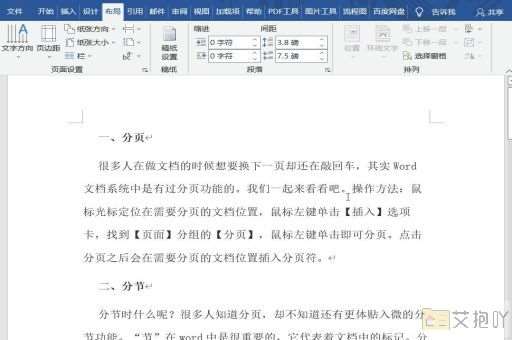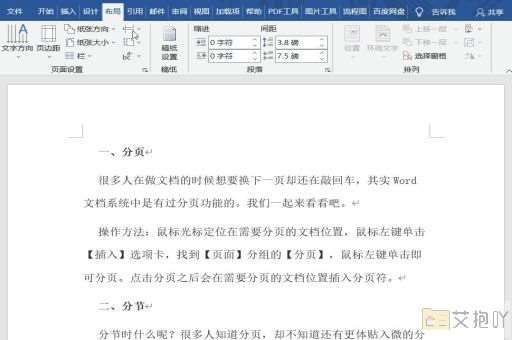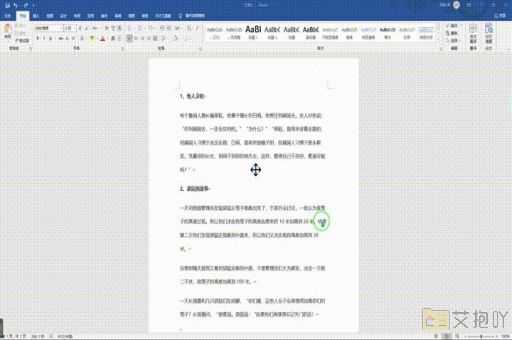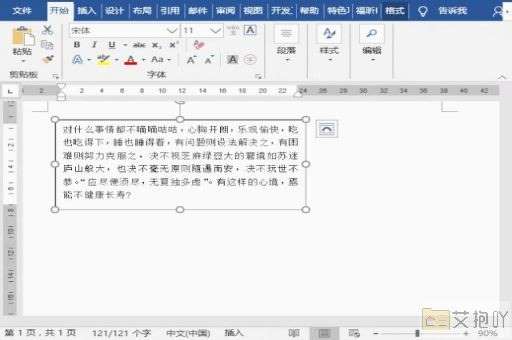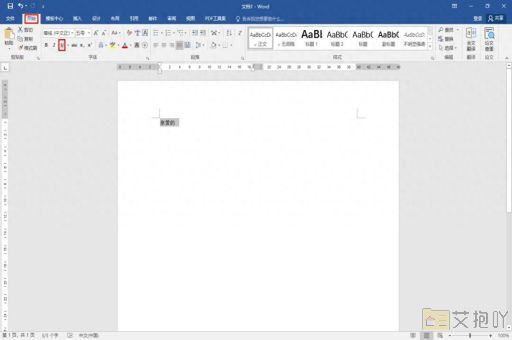word转excel表格怎么转换 将文档转换为表格的方法
在日常工作和学习中,我们经常会遇到需要将Word文档中的数据转换为Excel表格的情况。这个过程可能会让人感到有些棘手,但实际上,只要掌握了正确的方法,转换过程就可以变得非常简单和高效。本文将为您详细介绍如何将Word文档转换为Excel表格,以及些实用的技巧和注意事项。
1. 手动复制粘贴法
最简单的方法就是通过手动复制粘贴来将Word文档中的数据转移到Excel表格中。这种方法适用于数据量较小、结构简单的情况。您只需要按照以下步骤操作:
在Word文档中选中所需数据。
复制选中的数据。
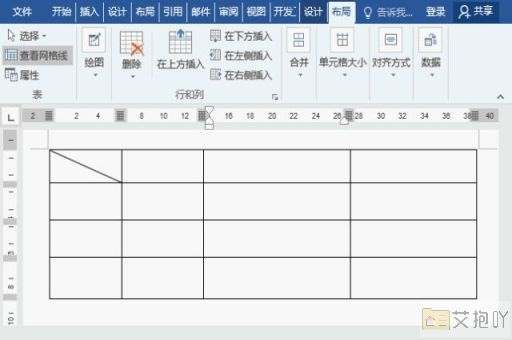
打开Excel表格,选中要粘贴的位置,然后粘贴数据。
Excel会自动将文本根据分隔符拆分成不同的列。
2. 使用文本导入向导
如果Word文档中的数据结构比较复杂,手动复制粘贴可能会导致格式错乱。这时,可以使用Excel的文本导入向导来更精确地转换数据:
打开Excel,选择“数据”选项卡,点击“从文本”。
在文本导入向导中,选择要导入的Word文档,点击“导入”。
选择“分隔符”选项,并根据Word文档中的分隔符类型进行设置。
在预览窗格中,您可以看到数据是否按照预期分列,调整设置直到满意。
点击“下一步”完成导入,选择数据存放的位置和格式,点击“完成”。
3. 使用宏
如果您需要频繁地将类似格式的Word文档转换为Excel表格,可以考虑使用Excel宏。宏可以记录您的操作步骤,并将其自动应用于其他文档:
打开Excel,按下“Alt + F11”打开Visual Basic for Applications编辑器。
在VBA编辑器中,选择“插入”>“模块”,然后编写宏代码。您可以编写一个宏来自动打开Word文档、选择数据并进行格式化,最后将其转移到Excel表格中。
运行宏后,它将自动执行您录制的操作步骤,将Word文档中的数据转换为Excel表格。
要点扩展:
数据清洗和格式化:在转换过程中,确保清洗和格式化数据,以便在Excel中呈现准确和易于理解的形式。删除多余的空格、调整字体和颜色等可以提升数据可读性。
数据连接和查询:如果您需要定期更新从Word转换而来的Excel表格,可以使用数据连接和查询功能。这将使您能够轻松地更新Excel中的数据,而无需重新转换。
公式和计算:一旦数据在Excel中,您可以利用各种公式和函数进行计算和分析。这是将数据从文档转换为表格的一个重要优势。
数据验证和验证规则:在转换后,确保数据的准确性和一致性。使用数据验证和验证规则功能可以防止错误数据的输入。
自动化工具:除了宏之外,还有许多第三方工具可以帮助自动化将Word文档转换为Excel表格,这对于大量数据转换会非常有用。
在转换过程中,始终记得保存备份数据,以防出现意外情况。通过熟练掌握上述方法和技巧,您可以轻松高效地将Word文档中的数据转换为格式清晰的Excel表格,从而为您的工作和分析提供有力支持。


 上一篇
上一篇